Cria um relatório que lista as informações de coordenadas, ângulo, distância e inclinação para uma lista de pontos COGO especificados, de forma consecutiva ou de forma radial a partir de um ponto COGO ocupado.
Quando você for criar este relatório, especifique o tipo de relatório, uma lista de números de ponto COGO e as propriedades do ponto COGO que desejar incluir no relatório. O relatório exibe os números de ponto e as propriedades em função do tipo de relatório especificado.
Relatório inverso consecutivo
Um relatório inverso consecutivo exibe os dados especificados na ordem dos pontos especificados.
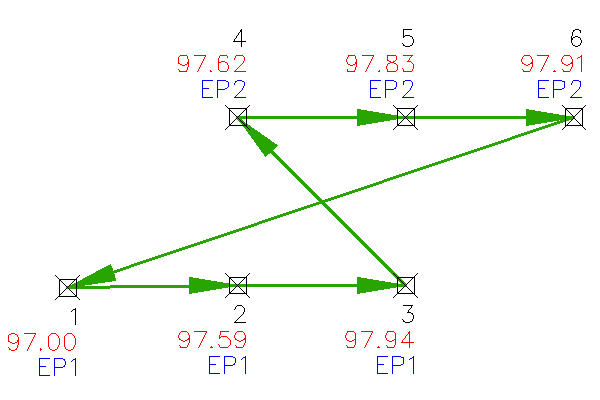
Relatório radial inverso
Um relatório radial inverso exibe os dados especificados para cada ponto especificado em relação ao ponto ocupado e ao ponto de visão traseira.
No exemplo a seguir, o Ponto 1 é o ponto de visão traseira e o Ponto 2 é o ponto ocupado.
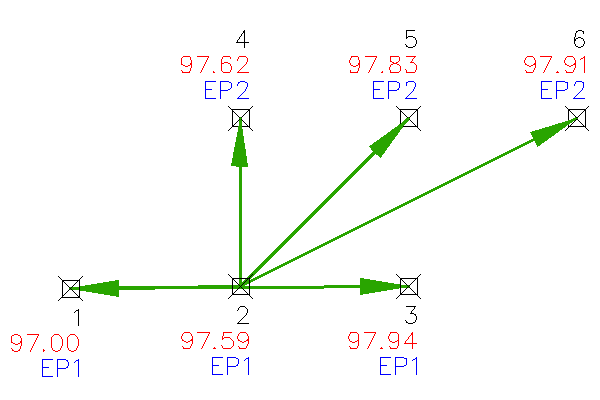
Para criar um relatório radial/inverso consecutivo
- No Toolspace, na guia Caixa de ferramentas, expanda Utilitários diversos
 Relatórios
Relatórios  Ponto. Clique duas vezes em Relatório radial/inverso consecutivo.
Ponto. Clique duas vezes em Relatório radial/inverso consecutivo.
- Na caixa de diálogo Criar relatórios - relatório radial/inverso consecutivo, especifique o Tipo de relatório.
- Se você selecionou Radial inverso como o Tipo de relatório, especifique um Ponto ocupado e Ponto de visão traseira ou um Direção da visibilidade traseira
- Em Tipo de relatório, especifique um tipo de ângulo na lista Selecionar tipo de ângulo.
- Em Lista de Pontos COGO, clique em
 e, a seguir, selecione os pontos no desenho.
e, a seguir, selecione os pontos no desenho.
- Em Configurações do relatório, utilize a tabela para especificar os dados que desejar incluir no relatório, assim como a ordem na qual os dados serão apresentados:
- Botões de seta: move a linha no momento selecionada para cima ou para baixo na tabela.
- Incluir: incluir uma propriedade no relatório quando a caixa de seleção for selecionada. Para remover uma propriedade do relatório, desmarque a caixa de seleção.
- Propriedade: identifica o nome da propriedade do ponto COGO do Autodesk Civil 3D.
- Nome da coluna: especifica o nome da coluna definido pelo usuário para a propriedade no relatório inverso.
- Em Salvar relatório para, clique em
 para procurar a localização na qual deseja salvar o relatório, insira um nome de arquivo e selecione um formato de arquivo.
para procurar a localização na qual deseja salvar o relatório, insira um nome de arquivo e selecione um formato de arquivo.
- Clique em Criar relatório.
O relatório será exibido e salvo na localização especificada.
- Se você deseja gerar outro relatório, poderá modificar os parâmetros do relatório e clicar novamente em Criar relatório.
- Clique em Concluir para fechar a caixa de diálogo e salvar os parâmetros do relatório atual para uma sessão futura.